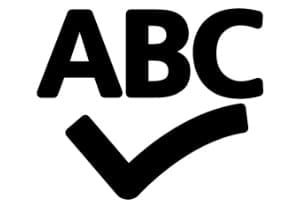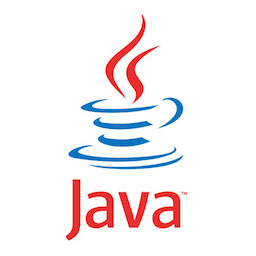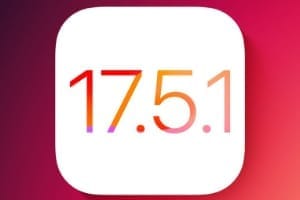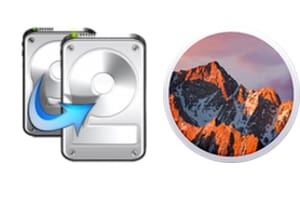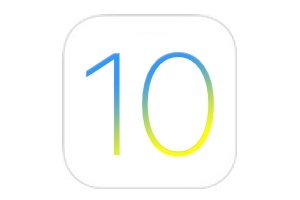对于一些 Mac 用户来说,阻止更新 macOS Monterey、Big Sur、Catalina、Mojave... 是一个有趣的功能。事实上,如果您不想将更新应用到更高的 macOS 版本,没有什么强制您这样做的。例如,如果您认为您的工作环境在以下情况下是稳定的:macOS 大苏尔 (11.5)如果您不想升级到 macOS Monterey (12.x),那么这是可能的。当然,如果您想返回并重新授权 Mac 更新,我们将向您展示 3 种不同的解决方案来阻止“软件更新”。
阻止更新到 macOS Monterey:禁用软件更新(方法 1)
从 Mac 上的 Apple 菜单 中,单击“系统偏好设置”下拉菜单...,然后单击“软件更新”图标。
默认情况下,“自动更新我的 Mac”框处于选中状态。因此您必须取消选中它。
您将收到“关闭自动更新”的提醒。按按钮并输入您的管理员密码以应用更改。
返回“软件更新”窗口下,按“高级”按钮...
您现在必须取消选中“安装 macOS 更新”和“从 App Store 安装应用程序更新”复选框。
阻止更新到 macOS Monterey:通过终端(方法 2)
如果你掌握了Mac 终端命令那么这个方法适合你。否则,只需复制并粘贴后面的命令即可。启动 Mac 的终端,该终端位于 Finder 的应用程序/实用程序子文件夹中。命令行如下。您只需更改 macOS 的名称:macOS Monterey、macOS Big Sur、macOS Catalina、macOS Mojave...具体取决于您的需求:
要防止更新到 macOS Monterey 12.X,请键入以下说明,然后键入您的管理员密码:
sudo softwareupdate --ignore "macOS Monterey"
有关信息,您还可以输入替代命令:
sudo /usr/sbin/softwareupdate --ignore“macOS Monterey”
要不再看到 Dock 中的系统偏好设置图标上出现红点,请输入:
defaults write com.apple.systempreferences AttentionPrefBundleIDs 0 && killall Dock
最后,要恢复正常并再次授权 Mac 更新,请输入:
sudo softwareupdate --reset-ignored
阻止更新到 macOS Monterey:通过 Big Sur Blocker(方法 3)
有一个受 AppBlocker 启发的应用程序叫做大苏尔封锁者适用于 mac OS X Yosemite (10.10)、Mac OS for macOS Monterey 12.x。下载“Big Sur Blocker”安装程序包并启动它。
如果您改变主意并要卸载 Big Sur Blocker,您将在 Mac 终端中输入以下命令
current_user_uid=$( echo "show State:/Users/ConsoleUser" | scutil | awk '/UID :/ && ! /loginwindow/ { print $3 }' )
launchd_item_path="/Library/LaunchAgents/com.hjuutilainen.bigsurblocker.plist"
launchctl bootout gui/${current_user_uid} "${launchd_item_path}"
rm -f /Library/LaunchAgents/com.hjuutilainen.bigsurblocker.plist
rm -f /usr/local/bin/bigsurblocker
pkgutil --forget com.hjuutilainen.bigsurblocker您还可以按照我们的教程使用出色的 UninstallPKG 在 Mac 上卸载 PKG: